Povezivanje i postavljanje Linksys usmjerivača

- 1924
- 9
- Stewart Conroy
U modernom svijetu napretka i tehnologije, niti jedan ured ili kuća nije potpun bez Interneta. Naravno, davatelj vas može povezati s mrežom koristeći bilo koji od mnogih načina, poput namjenske linije, modema, satelitskog kanala, ali još uvijek najprikladnija je veza putem usmjerivača. Zbog činjenice da obično u obitelji ili čak jednoj osobi postoji nekoliko elektroničkih uređaja (uglavnom svi oni s ugrađenim Wi-Fi modulom), ugradnja usmjeriva.

Američka tvrtka Linksys jedan je od najpouzdanijih proizvođača. Dugi niz godina, specijaliziran za proizvodnju mrežne opreme, marka se etablirala kao dobavljač kvalitetne robe. Tvrtka pruža širok spektar mrežnih uređaja, uključujući usmjerivače, karakterizirane funkcionalnošću, elegantnim dizajnom i raznim serijama modeliranja u različitim kategorijama cijena. Naravno, omjer cijene i skupa funkcija je izravno proporcionalan. Ali to je već stvar osobnih preferencija koje proizlaze iz potreba za određenim zadacima koje će vaš usmjerivač izvesti.
Bez obzira na odabrani model usmjerivača Linksys, podešeni su u sličnu shemu. Sustav za kontrolu i postavke vrlo je prikladan, djeluje na nekoliko jezika, uključujući i na ruskom, pa ako odlučite sami konfigurirati usmjerivač, poteškoće se ne bi trebale pojaviti.
Kao i uređaji drugih proizvođača, Linksys se može konfigurirati pomoću bilo kojeg preglednika. Na njega je pričvršćen disk s postavkama, ali zbog činjenice da nije uvijek moguće staviti ovaj disk, jer nije svaka računalna oprema opremljena takvim pogonima, bolje će se instalirati putem preglednika. Štoviše, vjerojatnost postavljanja Linksys -a putem telefona ili tableta nije isključena.

Spoj
Upute za vezu:
- Spojimo žicu s adaptera za napajanje (opremljen je mrežnim uređajem) na ekstremni priključak usmjerivača koji se nalazi na stražnjoj ploči, uključimo je na mrežu.
- Spojimo internetsku žicu (ovo je kabel vašeg davatelja, možda ranije, izravno je bio povezan s računalom ili prethodnim mrežnim uređajem) s internetskim priključkom, smještenom na rubu iz ostalih obližnjih priključaka.
- Sada trebate povezati računalo ili prijenosno računalo izravno na usmjerivač pomoću kabela, koji bi također trebao biti uključen. Povezujemo jedan kraj ove žice na jedan od LAN priključaka (nema manje od njih, obično četiri), koji su također na stražnjoj ploči, a drugi kraj na mapi računalne mreže. To jest, ako je prije toga bio povezan Internet, u stvari, iz ovog priključka, izvadili ste kabel davatelja da biste ga povezali s lukom usmjerivača.

Postavke
Postupak postavki može se podijeliti u 2 odjeljka. Ovo je postavka same internetske veze, kao i organizacija pristupa mreži putem Wi-Fi.
Uostalom, bilo koji usmjerivač se stječe točno kako bi se riješio žičane ovisnosti i pružio pristup internetu pomoću Wi-Fi bežične tehnologije.
Ali da bi dovršio ove zadatke, korisnik će definitivno morati prvo unijeti izbornik Postavke.
Dobro je shvatiti činjenicu da za postavljanje Linksys usmjerivača nećete morati ništa instalirati dodatno. Dovoljno je povezati uređaj s računalom, kao što je prikazano ranije, otvoriti bilo koji web preglednik i registrirati se u adresnoj liniji 192.168.1.1.
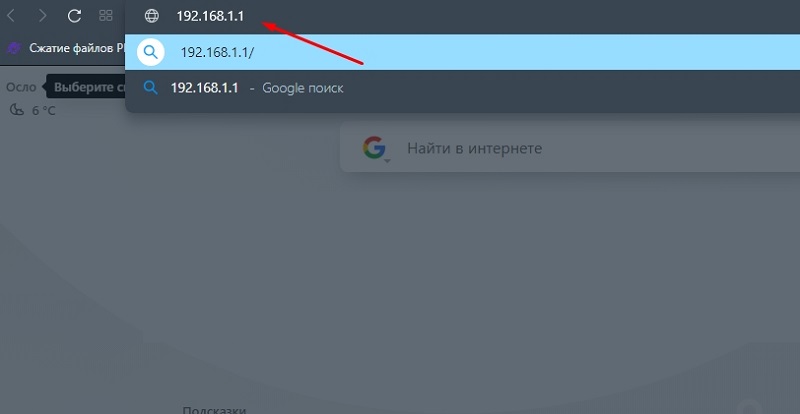
Klikom na Enter, korisnik će morati navesti prijavu i lozinku. Nije potrebno da te vrijednosti ne trebaju ljutito potražiti. Upravo u oba retka riječ je jednako propisana.
PAŽNJA. Ako iz nekog razloga lozinka i prijava nisu prikladni, dovoljno je odbaciti opremu u stanje tvorničkih postavki. Da biste to učinili, gumb za resetiranje steže se na stražnjem dijelu kućišta usmjerivača i drži se 10 sekundi.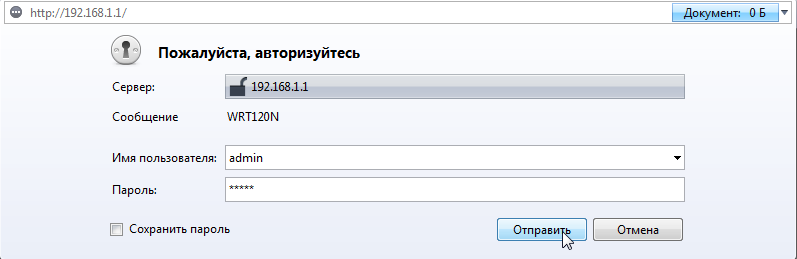
Kad će se izvršiti ulaz u web sučelje Linksys Router, možete nastaviti sa samim postavkama.
Internet
Prvo trebate odrediti sve potrebne parametre na stranici postavke brzih postavki. Obavezno pripremite ugovor s davateljem usluga koji vas je povezao s Internetom i pretplatnikom od kojih ste nedavno Rema. Ugovor propisuje sve potrebne parametre koji će vam dobro doći za postavke.
Prva je glavna kartica postavljanja interneta. Ovdje korisnik odabire vrstu veze s Internetom, a također uvodi dodatne vrijednosti koje omogućuju internetu da započne rad.
Ako iz nekog razloga potrebne informacije nisu u dokumentima, u ugovoru, samo se obratite usluzi podrške davatelja usluga.
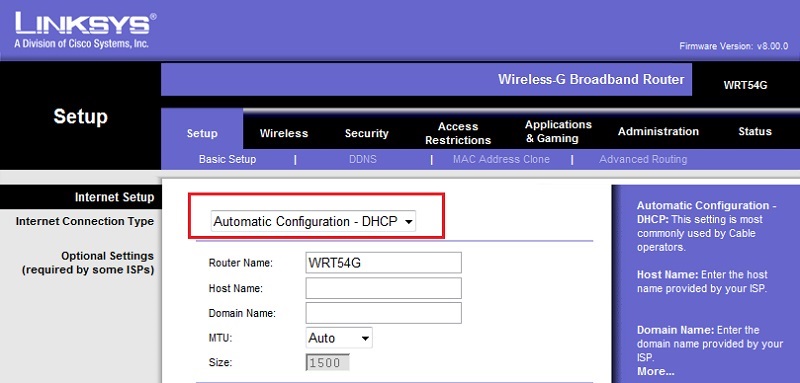
Ovisno o pružatelju usluga, morate odabrati jednu od sljedećih vrsta veze. Svaki od njih zahtijeva unos određenih podataka.
- DHCP ili dinamički IP. Najčešća vrsta veze koju većina internetskih pružatelja koristi. Ako ugovor uopće ne ukazuje na bilo koju vrstu veze, onda s 90% udjelom vjerojatnosti trebate odabrati ovu opciju. U ovom slučaju nisu potrebne dodatne vrijednosti za zapisivanje. Sve se postavke prikazuju automatski.
- Statički IP. Ovo je opcija veze u kojoj se koristi statička AY-PI adresa. Postavljanjem svojih Linksys za ovu vrstu, morat ćete odrediti IP adresu, masku, kao i poslužitelj. On je Geteway. Ako su adrese DNS -a dodatno propisane u ugovoru, moraju ručno unijeti odgovarajuće linije izbornika Postavke.
- Pppoe. Stvarna vrsta veze za neke pružatelje usluga. Među njima, mnogim, poznatim Rostelecomom. Dovoljno je ovdje navesti prijavu i lozinku. Nije potrebno više informacija.
- PPTP. S ovom vrstom veze morate djelovati analogijom sa statičkom adresom. Stoga je potrebno znati IP, masku i poslužitelj. Na kraju su propisani lozinka i prijava, koji su naznačeni u ugovoru.
- L2tp. Neki davatelji interneta koriste ovu vrstu veze. Da biste ga postavili, morate znati i odrediti IP adresu poslužitelja, kao i lozinku s prijavom.
- Kabel telstra. Nećete često upoznati takvog pružatelja usluga, ali oni postoje. Ovdje su propisani adresa poslužitelja, prijava i pristupni ključ, on je lozinka.
Također u postavkama Linksys nalazi se odjeljak pod nazivom Network Setup.
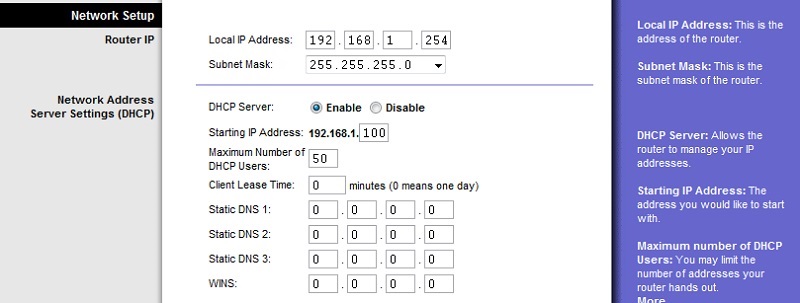
U većini slučajeva to se može ostaviti nepromijenjeno. Ništa se od toga neće promijeniti u radu vaše internetske veze.
Ali ipak neke promjene žele da korisnici naprave. Ili je to potrebno u skladu s značajkama pruženih usluga pružatelja usluga.
- Lokalni IP. Ovo je lokalna adresa usmjerivača, koja se koristi i trenutno ste podešeni.
- Maska podmreže. Ovdje govorimo o mrežnoj maski.
- DHCP poslužitelj. Može biti u dvije države,. Ili isključeno. (Omogući i onemogući, respektivno). Ako isključite ovaj način rada, prilikom povezivanja s mrežom uređaja morat ćete ručno propisati IP adresu.
- Početni IP. Ovo je adresa s koje se uvijek provodi raspodjela za povezane uređaje.
- Maksimalni broj DHCP. Omogućuje vam da ograničite broj uređaja koji se mogu istovremeno povezati s vašim usmjerivačem. Ponekad je ovo zaista korisna funkcija.
- Vrijeme zakupa klijenta. Označava vremensko razdoblje između promjena IP adrese. Ako je ovdje naznačena vrijednost 0, adresa se uopće neće promijeniti.
- Statički DNS. U tim se poljima ručno uvode dodatne DNS adrese.
- Postavljanje vremena. Sve je elementarno. Ovaj odjeljak jednostavno vam omogućuje odabir svoje vremenske zone u kojoj ste. Usput, ako je to pogrešno naznačeno, ponekad se događaju pogreške na Internetu.
Što se od ovoga mora prilagoditi i ono što se može ostaviti nepromijenjeno, ovisi o određenoj situaciji.
Također je važno dodati da neki ugovori ukazuju na upotrebu davatelja adrese.
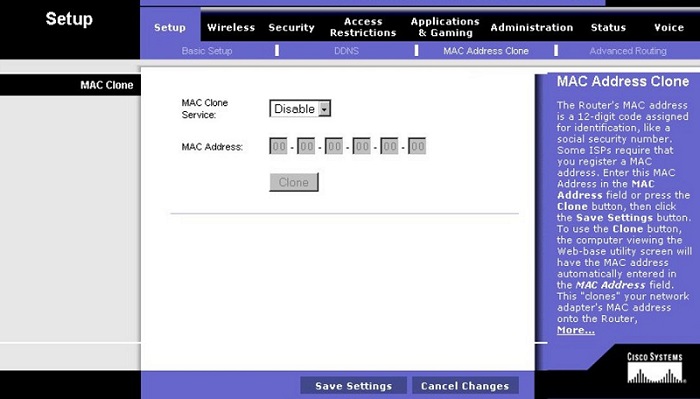
Ako je u vašem slučaju to relevantno, tada morate otvoriti odjeljak Klona Mac Adress u postavkama Linksys usmjerivača.
Ovdje trebate odabrati ebable način i navesti potrebnu, propisanu od strane davatelja usluga. Ako je ranije korištena adresa računala ili usmjerivača, tada se preporučuje kontaktirati tehničku podršku vašeg davatelja za rekonfiguraciju. Ostaje samo kliknuti na gumb "Clone Ypur", nakon čega će se adresa prikazati u prozoru. Treba diktirati zaposlenik tehničke podrške.
Postavljanje Wi-Fi
Sljedeći korak u postavkama Linksys usmjerivača bit će organizacija punopravnog pristupa internetu pomoću Wi-Fi bežične tehnologije.
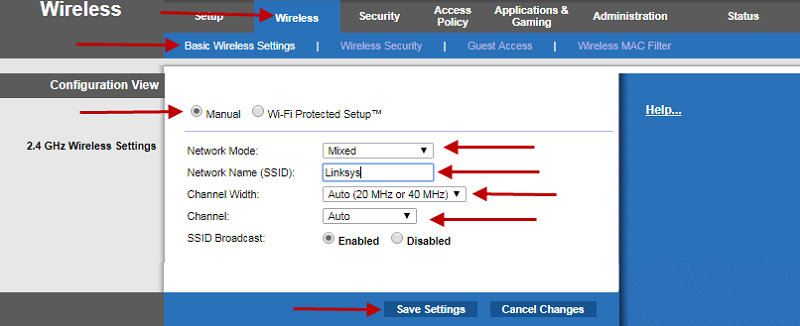
Ovdje možete dati sljedeće preporuke i upute:
- Otvorite bežični odjeljak i idite na kategoriju osnovnih bežičnih postavki. Napišite ime svoje bežične mreže ovdje i spremite promjene.
- Odjeljak načina bežične mreže definira Wi-Fi standard koji će se koristiti u budućnosti. Obično se preporučuje odabrati mješovitu opciju ovdje.
- Malo ispod je bežični kanal. Ovo je bežični kanal. Automatska vrijednost se često postavlja. Ali također možete odabrati određeni statički kanal ako nije baš pun drugih signala iz susjednih usmjerivača.
- Ali na SES neaktivno je bolje da još jednom ne pritisnete. Inače će se sve postavke otpustiti.
- Ne zaboravite zadržati sve promjene.
- U odjeljku sigurnosnog načina postavljena je vrsta šifriranja. Najbolja opcija je trenutno WPA2 osobno.
- Tu je i obvezna linija WPA zajedničkog ključa. Ovdje je kreirana lozinka za pristup vašoj bežičnoj vezi.
Ostaje samo spremanje promjena u postavke i možete započeti puni rad.
Lozinka administratora
Još jedna obavezna točka, o kojoj iz nekog razloga mnogi korisnici Linksys usmjerivača i drugih proizvođača zaboravljaju.
Izuzetno je važno osigurati njihovu opremu i oduzeti strancima da uđu u postavke usmjerivača, napravite bilo kakve promjene u parametrima usmjerivača. Za to će najjednostavnije, ali u istom učinkovitom rješenju, zamijeniti lozinku administratora.
Da biste to učinili, trebate otvoriti odjeljak Administracija i u donja dva prozora da biste dvaput propisali novu pouzdanu lozinku. Prijava će ostati ista, nije toliko važna. Iako se može zamijeniti ako je potrebno.
Samo izmislite takvu lozinku koja će biti teška, ali istovremeno i lako pamtljiva. Inače ćete morati baciti na tvorničke postavke, a zatim započeti sve od samog početka.
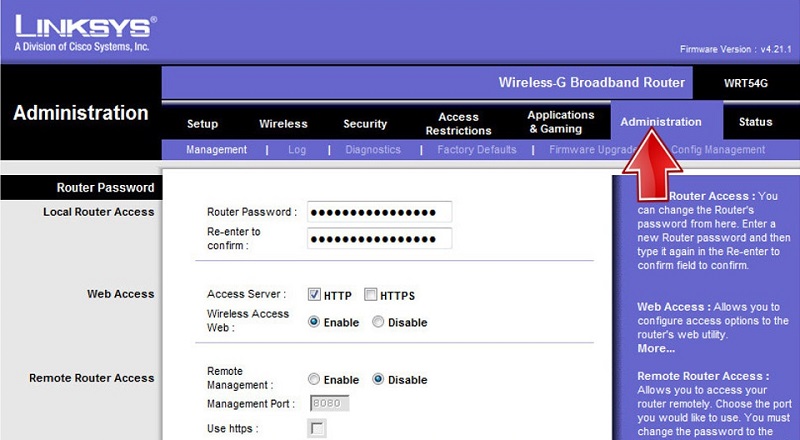
Rezultati
Moderni modeli Linksys usmjerivača omogućuju vam ograničavanje pristupa opasnim ili nepoželjnim internetskim resursima koristeći "roditeljsku kontrolu". Nakon postupka instalacije i autorizacije, možete konfigurirati parametre pristupa na određena web mjesta, možete ih promijeniti u bilo kojem trenutku. A također možete ograničiti vrijeme boravka na Internetu uz pomoć navedenih naredbi. Ovo je vrlo prikladno za kontrolu djece koja su se "zakačila" na Internetu.
- « Je li moguće vratiti novac i kako to učiniti za kupljenu igru na Steamu
- Vruće tipke korištene u macOS -u »

